'>

קורטנה לא עובדת? אני מאמין שזה אחד השונאים של חיית המחמד שלך. אל תיבהל. בדרך כלל זו בעיה קלה לתיקון.
כיצד ניתן לתקן את Cortana לא עובד?
להלן 5 שיטות בהן תוכלו לנסות לתקן את התקלה הזו. אנא עשה את דרכך ברשימה עד שתמצא את זה שעובד.
- אתחל מחדש את מחשב Windows 10 שלך
- בדוק את הגדרות האזור והשפה שלך
- וודא שמערכת Windows 10 שלך מעודכנת
- עדכן את מנהל ההתקן והמיקרופון שלך
- אפס את Cortana
שיטה 1: אתחל מחדש את מחשב Windows 10 שלך
הפעלה מחדש פשוטה יכולה לתקן מצוקות מחשב רבות. ברגע ש- Cortana מפסיקה לעבוד במחשב שלך, ראשית נסה הפעל מחדש את מחשב Windows 10 שלך ונסה שוב את Cortana כדי לראות אם זה עובד.
שיטה 2: בדוק את הגדרות האזור והשפה שלך
אם הגדרות האזור והשפה שלך טועות או משתנות במקרה, Cortana שלך לא יכולה לעבוד.
בדוק את הגדרות האזור והשפה במחשב שלך:
1) במקלדת, לחץ על מפתח הלוגו של Windows  ו אני באותו הזמן כדי לפתוח את הגדרות חַלוֹן.
ו אני באותו הזמן כדי לפתוח את הגדרות חַלוֹן.
2) לחץ זְמַן & שפה .
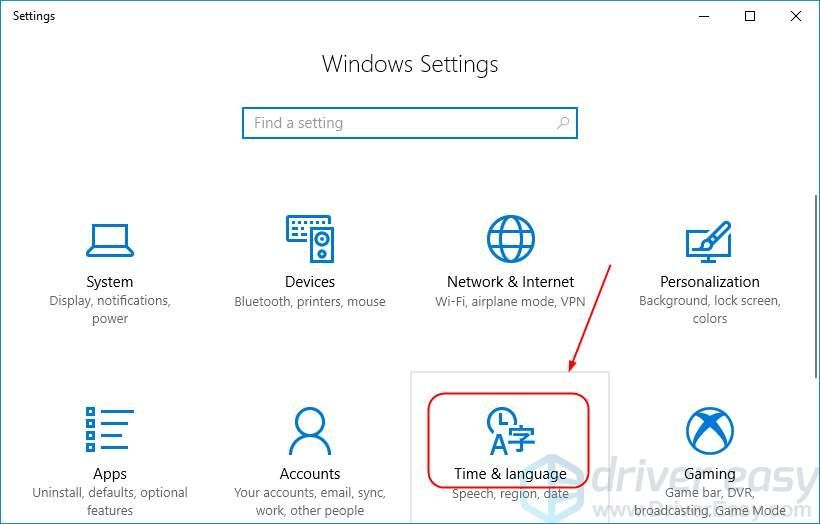
3) לחץ אזור ושפה.
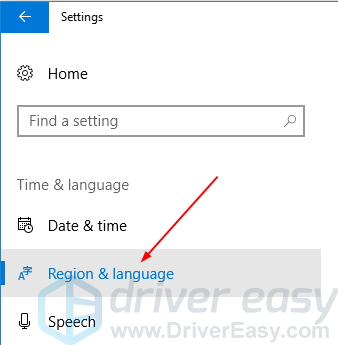
4) וודא שהגדרות האזור והשפה תואמות לשלך.
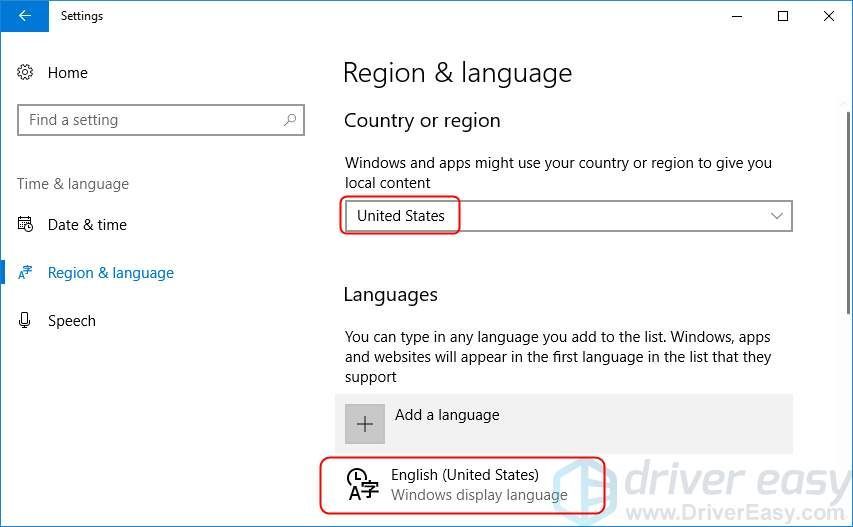
5) נסה שוב את Cortana כדי לראות אם זה עובד.
שיטה 3: וודא שמערכת Windows 10 שלך מעודכנת
אם מערכת Windows 10 שלך ישנה, ייתכן שלא תוכל להשתמש גם בקורטנה. כדי לבדוק אם קיימים עדכונים במחשב Windows 10 שלך:
1) סוג עדכון בתיבת החיפוש מ הַתחָלָה . ואז לחץ בדוק עדכונים בחלקו העליון.
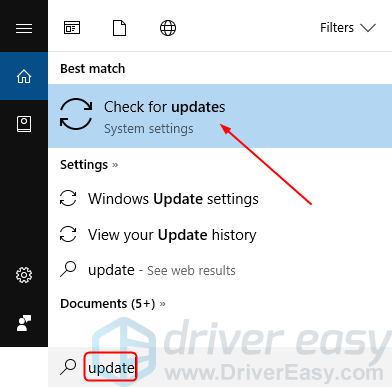
2) לחץ בדוק עדכונים .
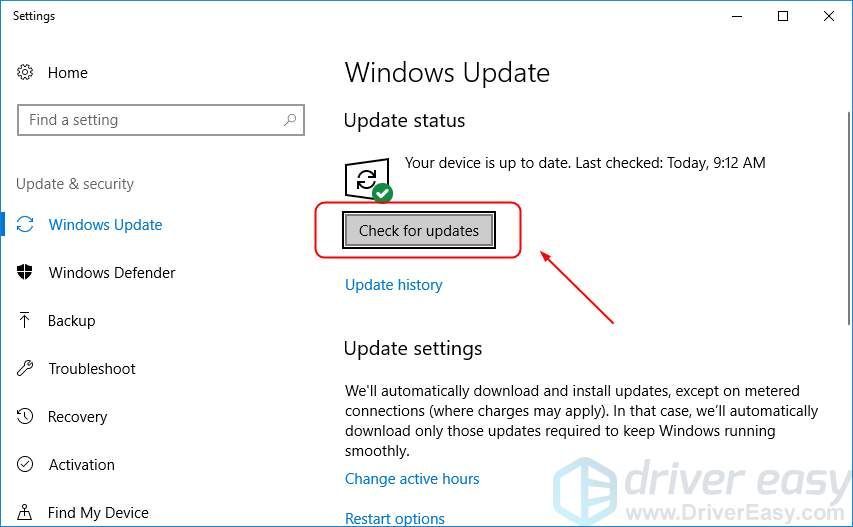
3) התקן את העדכונים הזמינים.
4) אתחל מחדש את מחשב Windows 10 ונסה שוב את Cortana כדי לראות אם זה עובד.
שיטה 4: עדכן את מנהל ההתקן והמיקרופון שלך
בעיה זו עלולה להיגרם גם על ידי מנהל התקן מיקרופון ישן או שגוי או מנהל התקן שמע. באפשרותך לעדכן את מנהלי ההתקן שלך כדי לפתור בעיה זו.
כדי לעדכן את מנהלי ההתקנים שלך, תוכל להוריד את המאפיינים האחרונים הנכונים מאתר יצרן המחשבים שלך.
אוֹ
אם אינך בטוח לשחק עם מנהלי התקנים באופן ידני, תוכל לעשות זאת באופן אוטומטי עם נהג קל .
Driver Easy יזהה אוטומטית את המערכת שלך וימצא את מנהלי ההתקנים הנכונים עבורה. אינך צריך לדעת בדיוק איזו מערכת פועל המחשב שלך, אינך צריך להסתכן בהורדה והתקנה של מנהל ההתקן הלא נכון, ואינך צריך לדאוג לטעות בעת ההתקנה.
באפשרותך לעדכן את מנהלי ההתקן שלך באופן אוטומטי עם גרסת ה- FREE או הגרסה Pro של Driver Easy. אבל עם גרסת ה- Pro זה לוקח רק 2 לחיצות (ותקבל תמיכה מלאה והבטחת החזר כספי למשך 30 יום):
1) הורד והתקן את Driver Easy.
2) הפעל את Driver Easy ולחץ על לסרוק עכשיו לַחְצָן. לאחר מכן Driver Easy יסרוק את המחשב שלך ויזהה כל מנהלי התקנים בעייתיים.
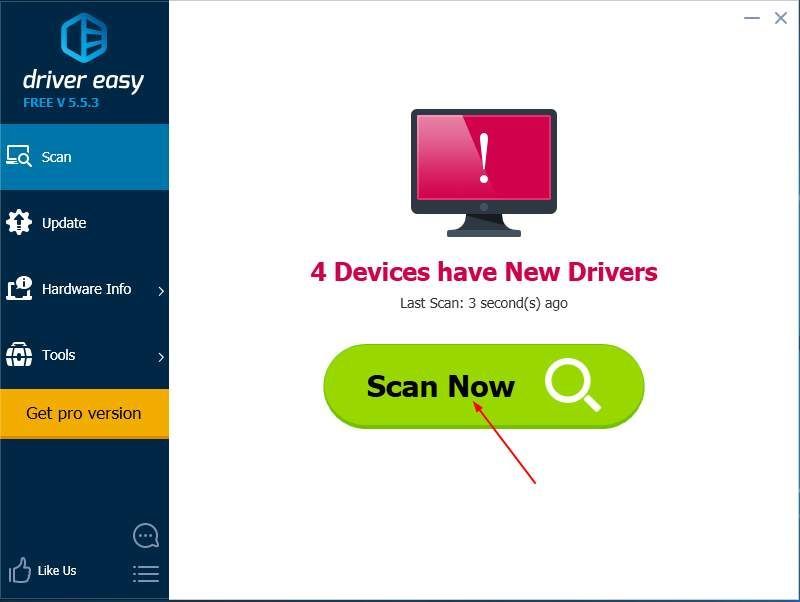
3) לחץ על עדכון כפתור ליד כל מנהלי ההתקן המסומנים להורדה והתקנה אוטומטית של הגרסה הנכונה של מנהל ההתקן שלהם (אתה יכול לעשות זאת עם הגרסה החינמית).
או לחץ עדכן הכל להורדה והתקנה אוטומטית של הגרסה הנכונה של את כל מנהלי ההתקנים החסרים או שאינם מעודכנים במערכת שלך (זה דורש את גרסת ה- Pro - תתבקש לשדרג כשתלחץ על עדכן הכל).
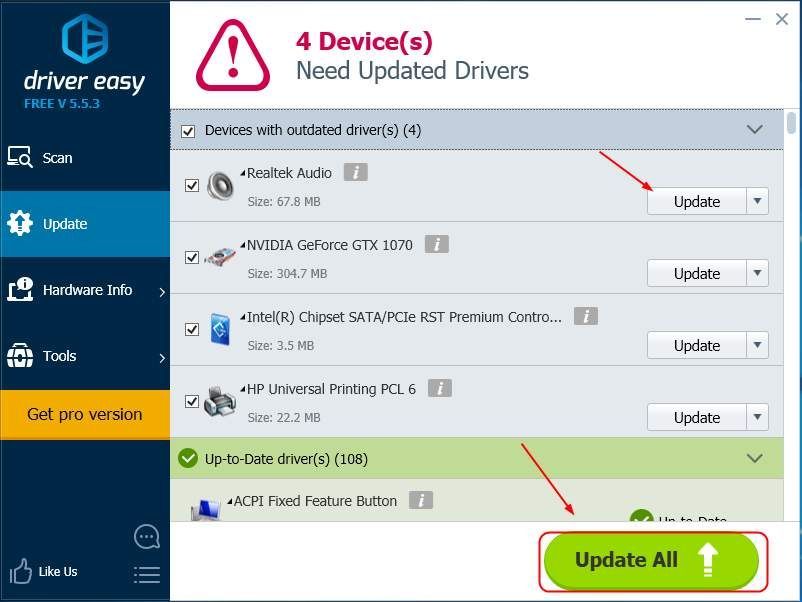
4) אתחל מחדש את Windows 10 ונסה שוב את Cortana כדי לראות אם זה עובד.
שיטה 5: אפס את Cortana שלך
השיטות לעיל עשויות לפתור את הבעיה שלך. אך אם כולם נכשלים, אל תתסכל, עקוב אחריהם כדי לאפס את Cortana שלך:
1) סוג קורטנה בתיבת החיפוש מ- Start ולחץ הגדרות Cortana & Search מלמעלה.
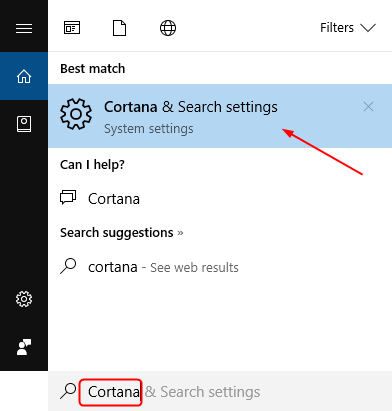
2) לחץ על הלחצן שלצד עַל ב היי קורטנה לכבות את זה. אז אתה אמור לראות את כבוי סטָטוּס.
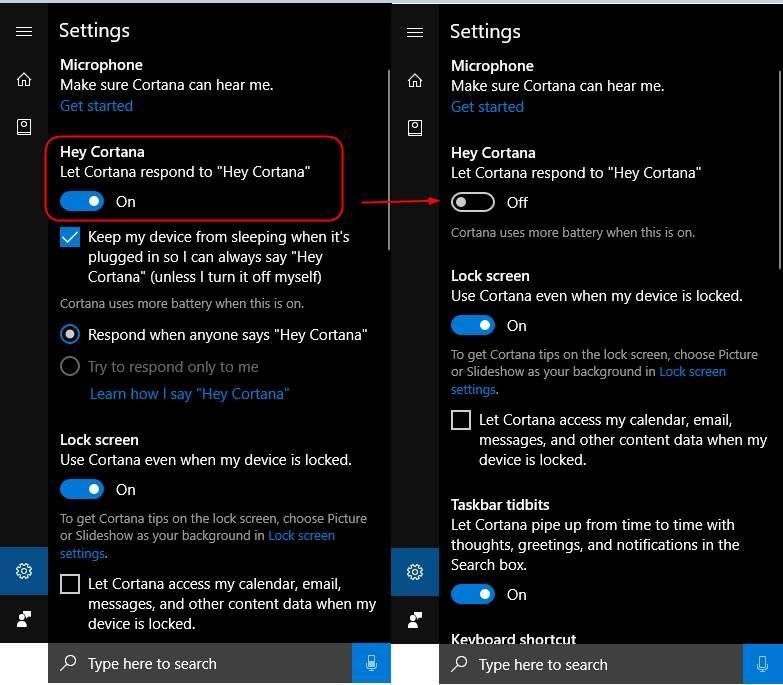
3) לחץ שוב על אותו כפתור כדי להפעיל את Cortana. אתה צריך לראות את עַל שוב סטטוס.
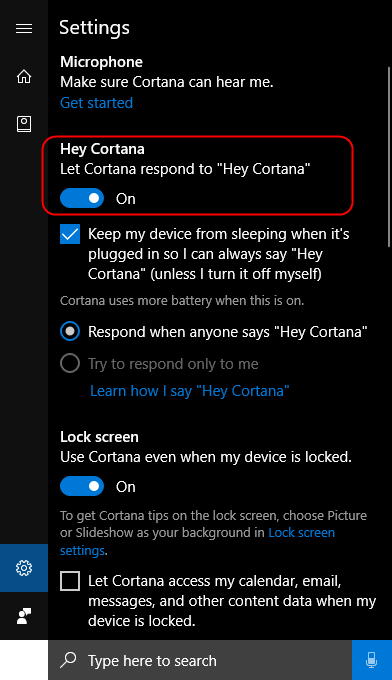
4) נסה שוב את Cortana כדי לראות אם זה עובד.


![[נפתר] עט השטח לא כותב/עובד](https://letmeknow.ch/img/other/68/surface-pen-schreibt-funktioniert-nicht.jpg)


![[נפתר] DRAGON QUEST XI בעיית התרסקות](https://letmeknow.ch/img/knowledge/24/dragon-quest-xi-crash-issue.jpg)
![[נפתר] uTorrent מהירות הורדה איטית](https://letmeknow.ch/img/knowledge/20/utorrent-slow-download-speed.png)